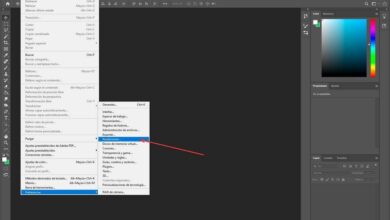Comment installer parfaitement TeamViewer sur votre PC ou ordinateur portable en quelques étapes simples
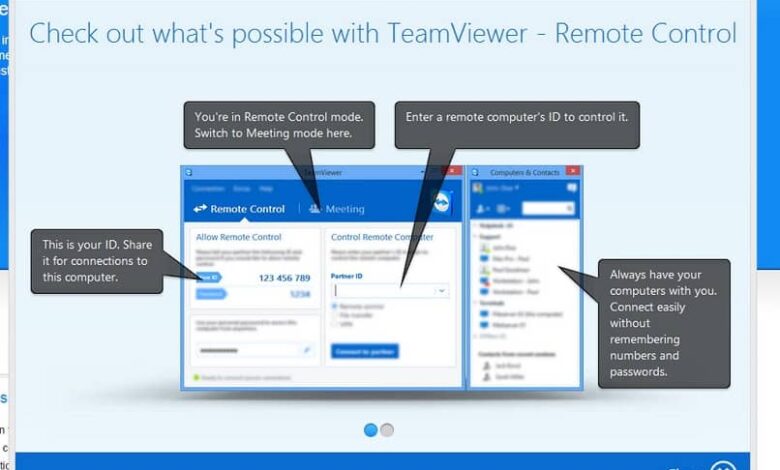
TeamViewer est un programme conçu pour contrôler et connecter à distance différents équipements , des ordinateurs aux téléphones portables et aux ordinateurs portables. C’est très utile dans certaines circonstances et aujourd’hui, nous allons vous apprendre à installer TeamViewer Perfectly sur votre PC ou ordinateur portable en quelques étapes simples.
Le programme que nous vous présentons aujourd’hui TeamViewer est l’un des logiciels les plus connus du genre, étant la recommandation habituelle pour quiconque souhaite contrôler à distance un autre ordinateur. Savoir comment l’utiliser peut faciliter de nombreuses procédures telles que le transfert de fichiers de votre PC vers votre mobile et vice versa.
Avec l’aide de ce didacticiel, vous en apprendrez un peu plus sur TeamViewer et en passant, vous apprendrez à l’utiliser de manière très simple. En ce qui concerne ce sujet, vous voudrez peut-être savoir comment je peux contrôler mon mobile Android à partir de l’ espace PC où les informations sont similaires à celles que nous allons vous apprendre aujourd’hui.
À quoi servent les applications comme TeamViewer?
La télécommande peut sembler un concept compliqué pour tous ceux qui découvrent le monde de l’informatique , mais la vérité n’est pas quelque chose de difficile à comprendre. Si vous avez des questions concernant le contrôle à distance et les applications telles que TeamViewer, lisez les informations suivantes.
Télécommande
Le contrôle à distance est un moyen de contrôler des appareils à distance, dans la plupart des cas (du moins dans le monde informatique), cela se fait via Internet. Avec un programme de télécommande, vous pouvez faire fonctionner un ordinateur, un téléphone portable ou un ordinateur portable à partir d’un autre ordinateur.
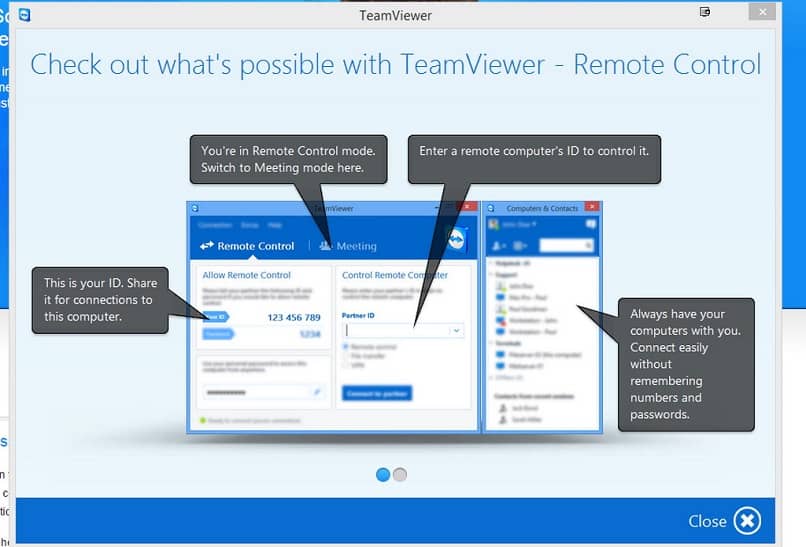
TeamViewer
L’application TeamViewer n’est rien de plus qu’un programme pour contrôler à distance d’autres ordinateurs . Grâce à lui, il est possible de faire fonctionner n’importe quel ordinateur, téléphone portable ou ordinateur portable qui le permet à distance. Les avantages de TeamViewer sont qu’il est très facile à utiliser, il est très facile de faire la connexion et, de manière générale, la procédure est intuitive.
L’utilisation d’outils comme TeamViewer peut être très utile pour résoudre des problèmes sur un autre ordinateur. Grâce à cette méthode, vous pouvez obtenir l’aide d’un professionnel pour résoudre un problème.
De la même manière, des applications telles que TeamViewer permettent d’effectuer des tâches complexes sans être devant l’ordinateur contrôlé, c’est pour cette raison que l’application est généralement utilisée dans les environnements de travail.
Comment installer parfaitement TeamViewer sur votre PC ou ordinateur portable en quelques étapes simples
Comme vous le verrez, TeamViewer est un outil très utile dans de nombreuses circonstances, donc apprendre à l’utiliser est sans aucun doute quelque chose qui pourrait vous intéresser. Lisez les informations suivantes pour apprendre de manière très simple à maîtriser ce logiciel puissant.
Télécharger et installer
- La première étape consiste précisément à acquérir ce programme populaire, pour cela, rendez-vous sur le site Web Teamviewer suivant et cliquez sur l’option TÉLÉCHARGER GRATUITEMENT pour un usage personnel .
- Une fois que vous avez cliqué sur ce bouton, le téléchargement devrait avoir commencé.Si TeamViewer ne démarre pas le téléchargement, cliquez sur le lien qui apparaît sur la page «utiliser le téléchargement direct».
- Lorsque vous avez terminé le téléchargement, procédez à l’installation du programme, le processus d’installation est assez conventionnel, appuyez simplement sur suivant jusqu’à ce que le programme soit installé.
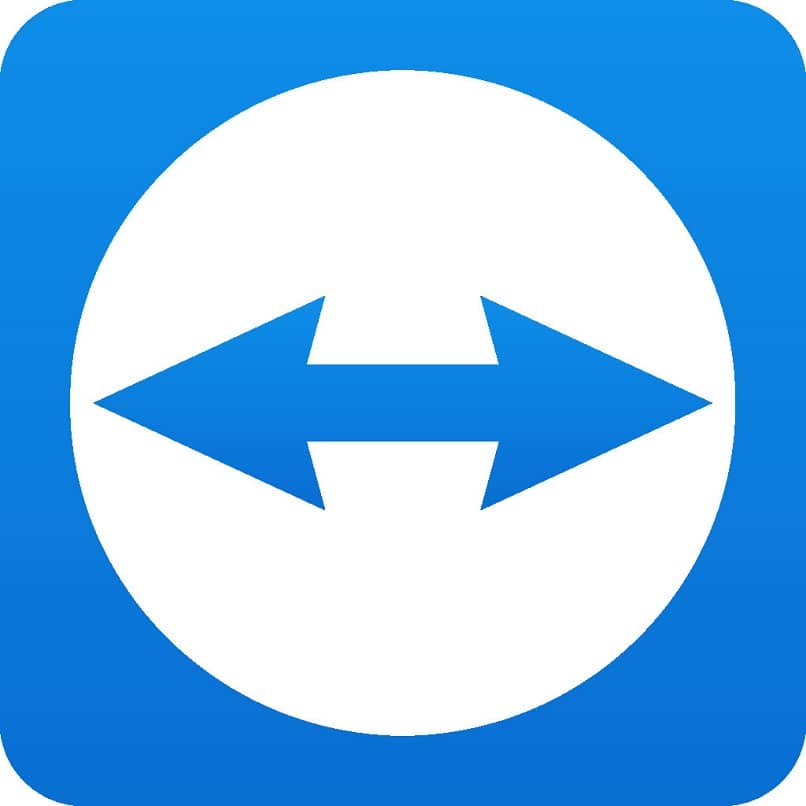
Apprenez à utiliser TeamViewer
- Une fois le programme installé, il procédera à son exécution pour la première fois.
- Le processus d’utilisation du logiciel est assez simple, car vous remarquerez qu’il existe plusieurs options, mais vous devez porter une attention particulière à l’ identifiant et au mot de passe .
- Vous aurez besoin de ces données pour le processus, il serait donc pratique de les noter.
Pour utiliser TeamViewer et contrôler une équipe à distance, une fois l’application lancée, vous devez saisir l’ID de ladite équipe dans la section ID d’associé , qui apparaît à droite du programme. - Une fois que vous avez entré l’ID, vous devez cliquer sur l’option de connexion. Lorsque vous faites cela, vous devez confirmer l’accès depuis l’autre ordinateur.
- Après la procédure précédente, vous pouvez contrôler à distance n’importe quel ordinateur, ordinateur portable ou tablette.